(可选)配置并启用流程
操作场景
安全云脑默认提供了“WAF一键解封”、“主机告警状态同步”、“告警指标提取”等流程,且流程的初始版本(V1)也已启用,无需手动启用。
同时,还支持对已有流程进行自定义编辑,使用自定义流程。本章节将介绍如何配置并启用自定义版本的流程。
启用自定义版本的流程
进入流程管理页面
- 登录管理控制台。
- 单击管理控制台左上角的
 ,选择区域和项目。
,选择区域和项目。 - 在页面左上角单击
 ,选择“安全与合规 > 安全云脑 SecMaster”,进入安全云脑管理页面。
,选择“安全与合规 > 安全云脑 SecMaster”,进入安全云脑管理页面。 - 在左侧导航栏选择,并在工作空间列表中,单击目标工作空间名称,进入目标工作空间管理页面。
图1 进入目标工作空间管理页面

- 在左侧导航栏选择,进入剧本管理页面后,选择“流程”页签,进入流程管理页面。
图2 流程管理页面
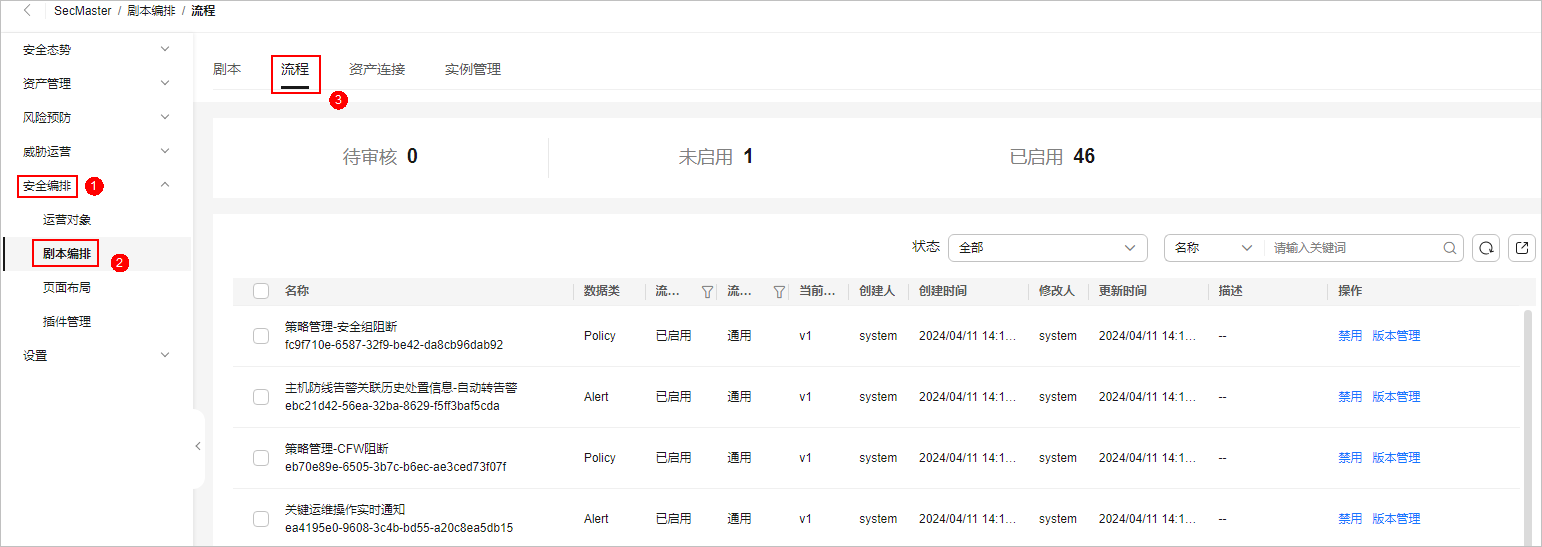
复制流程版本
- 在目标流程“操作”列,单击“版本管理”,弹出流程版本管理页面。
图3 进入流程版本管理页面

- 在流程版本管理页面中,单击“版本信息”栏中目标流程版本所在行的“操作”列的“复制”,弹出确认框。
- 在弹出的确认框中,单击“确定”。
编辑并提交流程版本
- 在流程版本管理页面中,单击“版本信息”栏中目标流程版本所在行的“操作”列的“编辑”,进入流程图绘制界面。
- 在流程图绘制页面中,从左侧资源库(提供基础节点、流程节点、插件节点)拖拽节点到右边画布,进行设计。
表1 资源库参数详情 参数名称
参数说明
基础
基础节点
开始节点
一个流程的开始。每个流程仅允许一个开始节点,整个流程从开始节点启动执行。
结束节点
一个流程的结束。每个流程存在多个结束节点,但是流程必须以结束节点收尾,即结束节点不允许出现在其他节点执行之前。
人工审核
流程执行到该节点会暂停,此时在任务中心页面产生一条待办任务。
用户在我的待办页面处理完成后,继续执行后续节点。
人工审核节点参数说明如表2所示。
子流程
另起一个流程,主要用于执行循环操作。相当于流程中的循环体。
系统插件
排他网关
线路分流时,根据条件表达式选择多条线路中的一条执行。
线路汇聚时,多条线路只要有一条线路到达则继续后面的节点执行。
并行网关
线路分流时,所有线路都会执行。
线路汇聚时,多条线路全部到达,才会继续后续节点的执行(如果有一条失败,则整个流程都会失败)
包容网关
线路分流时,根据条件表达式选择符合条件的所有表达式执行。
线路汇聚时,所有分流时被执行的线路都到达包容网关时,才会继续后续节点执行(如果有一条失败,则整个流程都会失败)
流程节点
可以选择当前工作空间中已经发布的所有流程。
插件节点
可以选择当前工作空间中所有插件。
表2 人工审核节点参数说明 参数名称
参数说明
主键ID
系统自动生成主键ID,可根据需要进行修改。
名称
自定义人工审核节点名称。
到期时间
人工审核节点到期时间。
描述
自定义人工审核节点的描述信息。
查看参数
单击
 ,并在弹出的选择上下文页面中,选择已有的参数名称。如需新增,可单击“新增参数”进行添加。
,并在弹出的选择上下文页面中,选择已有的参数名称。如需新增,可单击“新增参数”进行添加。人工处理参数
输入参数Key。如需新增,可单击“新增参数”进行添加。
处理人
设置此流程的审核处理人为当前账号中的IAM用户。设置后如有流程需审批,仅设置的责任人可在任务中心页面进行处理,非责任人仅支持查看。
说明:首次使用,需要授权。具体操作如下:
- 单击“现在授权”,右侧弹出访问授权页面。
- 在访问授权页面中,勾选“同意授权”,并单击“确认”。
- 设计完成后,单击右上角“保存并提交”,并在弹出的流程自动校验框中,单击“确定”。
如果流程校验失败,请根据失败提示进行检查。
审核流程版本
- 编辑并提交流程版本后,页面返回流程管理页面。在流程管理页面中,单击目标流程“操作”列“版本管理”,右侧弹出流程版本管理页面。
图4 进入流程版本管理页面

- 在流程版本管理页面中,单击目标流程所在行的“操作”列的“审核”,弹出审核确认框。
- 在审核确认框中,选择“审核意见”为“通过”,并单击“确定”。
激活流程版本
- 在流程版本管理页面中,单击“版本信息”栏中目标流程版本所在行的“操作”列的“激活”。
- 在弹出确认框中,单击“确定”。
启用流程
默认已启用流程无需再手动启用。如果为未启用流程,请执行如下启用操作:
- 在流程管理页面中,单击目标流程所在行的“操作”列的“启用”,页面弹出启用确认框。
- 在弹出的确认框中,选择启用的流程版本后,单击“确定”。






